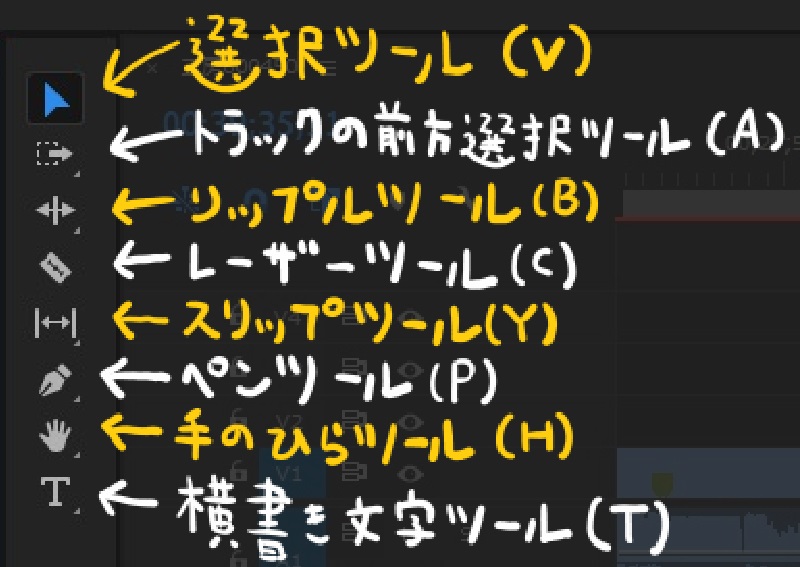今回は、Youtube動画編集ソフトとしてPremiere Proを使おうかどうかお悩みの方にむけた、僕の意見を述べさせていただきます。
僕はYoutube投稿のためにAdobeのPremiere Proを使用して4年以上経過しておりますので、ある程度Premiere Proの使い勝手と、その利点なども理解しているつもりです。
よろしければ僕のお話にお付き合いください。
Premiere Proを使用するかどうか、一番の悩みはその価格が高いことですね。
月額で払い続けないといけないタイプなので、買い切り型と違い、スマホ代のように、ランニングコストがかかります。
参考:Adobe CCを最も安く購入できる買い方(失敗例とおすすめな方法)
ですので、Premiere Proでできることが必要のない方は、買う必要がありません。
その点がわかると、少し検討しやすくなるのではないでしょうか。
YouTube動画編集ソフトにPremiere Proは必要?
Youtube動画編集用にPremiere Proを使用していて、僕が「これは便利だな」と思ったことは3つあります。
個人的に実感度の高いものから順に上位3つを発表します。
| 1位:フレーム単位での繊細な編集が本当に便利 2位:自分だけのOPとエンディングを用意した編集画面をテンプレート化できる 3位:動画編集画面から、直接サムネ作成ができる おまけ:複数の動画書き出しやデータファイルの重い書き出しを、寝ている間にまとめて行うことができる(Adobe CCコンプリートプランで使用できるMedia Encoderというソフトを使う) |
順に見ていきます。その後で、こんな人にはPremiere Proは必要ないよ、というのを述べさせていただきます。
1位:フレーム単位での繊細な編集が本当に便利
これは言うまでもないかもしれません。
僕もPremiere Proで映像作品をつくっていますが、この動画なんかは、かなり編集を繊細におこないました。
| この動画の蛇口から水を出すシーンは、フレーム単位でクロップを変形させ、不要な部分を透明にしました。 また、時計が切られるシーンは、Premiere ProとPhotoshopで不自然な部分を加工しました。 BGMとしての時計の針の音や焼肉の音は、シーンに応じて繰り返したり、音量を変えたり、微調整をおこないました。 |
などなど、このように、フレーム単位での微調整が自由自在におこなえるのがPremiere Proの便利なポイントです。
映像クリエイターなど、映像作品を主たるYoutubeコンテンツにしたい方にはぜひともおすすめです。


2位:自分だけのOPとエンディングを用意した編集画面をテンプレート化できる
これは、作業効率をあげるのにとても便利なだと思いました。
どういうことかと言うと、YoutubeのOPとエンディングの部分(それから本編のBGMや映像にかけるエフェクトなど)を編集画面にセットしておいたものをプリセットとして保存して毎回使用できるということです。
Youtube動画で、OP→本編→エンディングという、同じような構成を毎回投稿する場合、編集の度にOPやエンディングや本編のBGMをファイルからもってくるというのは手間がかかって仕方がないです。
そのような場合、最初からそういった型を用意しておいて、そこに本編をさしかえるという方法をとれば、作業が少なくて済みます。
さらに調整ツールという便利な機能があります。
それを使用すると、動画全体の映像を映画風にしたり、明るい感じの映像に最初から設定しておけたり、様々な効果を追加したテンプレートを用意しておくことができます。
参考:Premiere Proエフェクトをコピーして一括に適用・削除する方法
3位:動画編集画面から、直接サムネ作成ができる
これは直接そのような機能としてPremiere Proは用意してくれている訳ではありませんが、僕はこのような使い方をしています。
動画編集画面から、直接画像を書き出せる機能があって、そこで書き出した画像を、再び編集画面にもってきます。
そこで画像を拡大したり、文字を加えたりして、YouTube動画のサムネイルとして再び画像を書き出しています。
参考:Premiere Proで動画を一時停止した静止画像を書き出すorシーンに使う
おまけ:複数の動画書き出しやデータファイルの重い書き出しを、寝ている間にまとめて行う
これはAdobe CCのコンプリートプランでないと実現できないことですが、PCのスペックがそこまで高くなかったり、書き出しに時間がかかるようなデータの重い動画を書き出す場合には、時短となってくれる機能です。
Media Encoderというソフトを使って、Premiere Proで編集が完了した複数の動画を、書き出す動画リストとして登録しておきます。
それを寝る前に、書き出しを開始させれば、寝ている間に順番に書き出しをしてくれます。
また、Media Encoderで書き出しをしている間にPremiere Proで次の動画の編集作業をすることも可能です。(ある程度のスペックは必要かと思いますが)
たくさんの動画を毎日投稿したいけど、PCの複数の動画をたくさん投稿したい、という方にはMedia Encoderはおすすめです。
YouTube編集にPremiere Proが必要ない人
いろいろご説明しましたが、これらの便利なポイントと支払う金額とを天秤にかけて検討されるといいと思います。
また、簡単なカット編集で完成する動画であれば、Premiere Proじゃなくてもつくることは全然できますので、最初のうちはPremiere Pro以外でYouTubeにチャレンジしてみてもいいと思います。

いちおう、Premiere ProでYouTube動画用にカット編集する流れをまとめた記事がありますので、よろしければそちらもご覧ください。
参考:Premiere Proカット編集の流れ|初心者用に起動から基礎を解説
以上、YouTube動画編集ソフトにPremiere Proは必要なのか不要なのかというお話でした。